Как исправить проблему нагрева iPhone после обновления iOS 16
Разное / / April 02, 2023
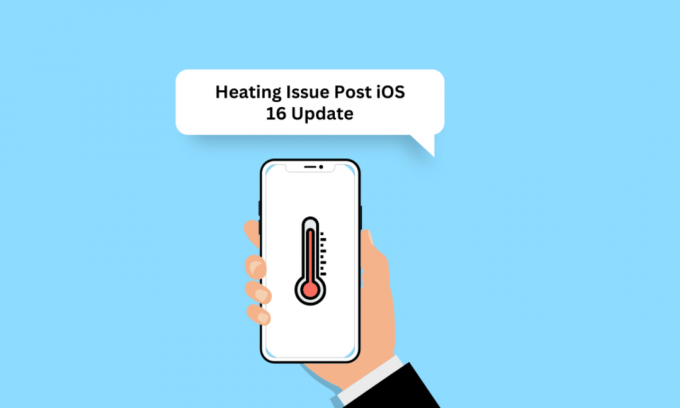
Проблема нагрева iPhone была очень распространена среди пользователей iPhone. Существуют разные причины, почему это происходит. Когда наш телефон нагревается, все мы напрягаемся и беспокоимся о своих устройствах. Итак, если вы когда-нибудь сталкивались с проблемой нагрева iPhone после обновления iOS 16 и проблемой перегрева iPhone 11 iOS 16, не беспокойтесь! Прочтите эту статью до конца, чтобы узнать, почему мой iPhone 11 перегревается и не включается, и как исправить перегрев iPhone 11 на iOS 15 и iOS 16.
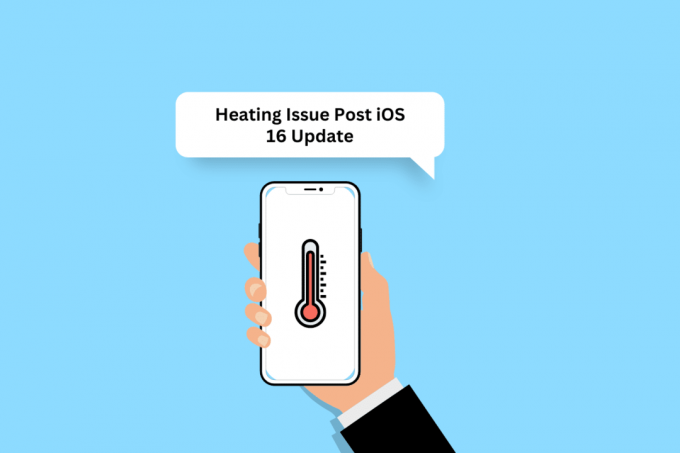
Оглавление
- Как исправить проблему нагрева iPhone после обновления iOS 16
- Почему мой iPhone 11 перегревается и не включается?
- Как исправить перегрев iPhone 11 iOS 16?
- Способ 12: сбросить все настройки
Как исправить проблему нагрева iPhone после обновления iOS 16
Чтобы узнать, почему возникает проблема с нагревом iPhone после обновления iOS 16 и какие могут быть возможные решения для ее устранения, keep читать дальше.
Почему мой iPhone 11 перегревается и не включается?
Прежде чем перейти к решению проблемы перегрева, давайте сначала обсудим причины, по которым мой iPhone 11 перегревается и не включается. Прочтите следующие пункты, чтобы узнать о причинах:
- временный сбой
- Перезарядка вашего телефона
- Держите устройство под прямыми солнечными лучами
- Высокий уровень яркости
- Проблемный чехол для iPhone
Как исправить перегрев iPhone 11 iOS 16?
Мы обсудили различные методы, с помощью которых вы можете решить проблему нагрева iPhone после обновления iOS 16 или проблему перегрева iPhone 11 iOS 15. Итак, давайте начнем сейчас.
Метод 1: основные методы устранения неполадок
Давайте рассмотрим некоторые из простых в исполнении способов решения проблемы перегрева iPhone 11 с iOS 15.
1А. Перезагрузите iPhone
Если ваше устройство перегревается, попробуйте перезагрузить iPhone, так как это устранит временные сбои и проблему нагрева iPhone после обновления iOS 16. Чтобы узнать о том, как перезагрузить iPhone, вы можете прочитать нашу статью о Как перезагрузить iPhone X.

1Б. Принудительно перезагрузить iPhone
Вы можете принудительно перезагрузить iPhone, чтобы решить проблему перегрева iPhone 11 iOS 16. Чтобы ознакомиться с тем, как выполнить принудительный перезапуск, просмотрите наше руководство по Как принудительно перезагрузить iPhone X. Если проблема не устранена после принудительного перезапуска iPhone, вы можете перейти к следующим обсуждаемым методам.

1С. Отключите зарядное устройство и очистите порт зарядки
Когда вы ставите свой iPhone на зарядку, он немного нагревается, и это нормально. Но если станет жарко. есть некоторая проблема. Итак, в этом случае отключите зарядное устройство и, кроме того, убедитесь, что вы используете Зарядное устройство и кабель, сертифицированные Apple. Также, очистить молниеносный порт для предотвращения таких проблем, как перегрев.

1Д. Избегайте прямого солнечного света
Если вы держите iPhone под прямыми солнечными лучами, это может привести к его перегреву. Для вашего iPhone оптимальный температурный диапазон составляет от 32 до 95 градусов по Фаренгейту или от 0 до 35 по Цельсию.
1Э. Удалить или изменить регистр
Ваше устройство рассеивает тепло через свой металлический корпус. Но если вы используете чехол для защиты устройства от внешних повреждений, он может предотвратить выделение тепла iPhone. Итак, снимите корпус или попробуйте зажигалка.
1эт. Принудительно закрыть приложения
Попробуйте закрыть лишние приложения, чтобы исправить проблему перегрева iPhone 11 с iOS 15 или проблемы с нагревом iPhone после обновления iOS 16. Чтобы ознакомиться с тем, как это сделать, прочитайте следующие методы:
Вариант I: для iPhone X и более поздних версий
1. Проведите вверх со дна твоего домашний экран а затем остановитесь в середине экрана. Это покажет вам все приложения, которые запущены в данный момент.
2. Проведите вверх на превью приложений закрыть их.
3. Запустить Снапчат приложение снова.
Вариант II: для iPhone 8, iPhone SE и iPod Touch.
1. нажмите Главная кнопка дважды, чтобы увидеть список приложений которые недавно использовались.
2. Проведите вверх на превью приложений принудительно закрыть их.

Также читайте: 16 способов исправить проблему с тем, что iPhone не звонит
1г. Включить режим полета
Включение этой функции может решить проблему нагрева iPhone после обновления iOS 16. Чтобы узнать, как включить режим полета, следуйте приведенным ниже методам:
1. Проведите вниз от правого верхнего угла вашего экран айфона чтобы получить доступ к Контроль Центр.
2. Затем, включать переключатель для Значок режима полета отключить его.
Примечание: Если значок режима «В самолете» светло-оранжевого цвета, это означает, что режим «В самолете» включен.

1ч. Отключить Bluetooth
Давайте посмотрим, как отключить Bluetooth на iPhone:
1. Открой Настройки приложение на вашем iPhone.

2. Нажать на Bluetooth.

2. Выключать переключатель для Bluetooth вариант.

Также читайте: Как исправить ошибку «Невозможно установить обновление» на iPhone
Способ 2: включить режим низкого энергопотребления
Когда вы включаете режим низкого энергопотребления, батарея вашего устройства сохраняется, поскольку ваш iPhone потребляет меньше энергии, поскольку некоторые функции отключены. iPhone выделяет меньше тепла, когда батарея разряжается медленно. Цвет уровень заряда батареи на вашем устройстве изменится с зеленого на желтый, когда вы включите режим низкого энергопотребления. Выполните шаги, указанные ниже, чтобы включить эту функцию:
1. Запустить Настройки приложение на вашем iPhone.
2. Нажмите на Батарея вариант.
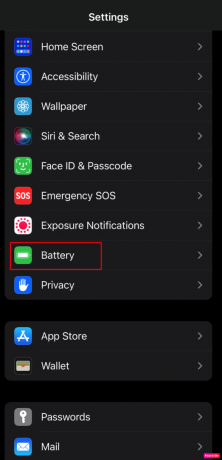
3. Затем, включать переключатель для Режим низкого энергопотребления вариант.
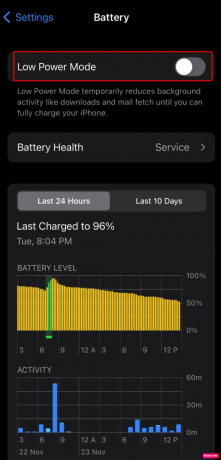
Способ 3: включить автояркость
Поддержание высокой яркости вашего iPhone может легко разрядить аккумулятор вашего телефона, а также может вызвать перегрев. Поэтому лучше включить функцию автояркости, чтобы ваше устройство регулировало яркость в соответствии с окружающим освещением. Для этого читайте ниже:
1. Перейти к Настройки приложение.
2. Затем нажмите на Специальные возможности > Дисплей и размер текста вариант.
3. Включать переключатель для Автояркость вариант.
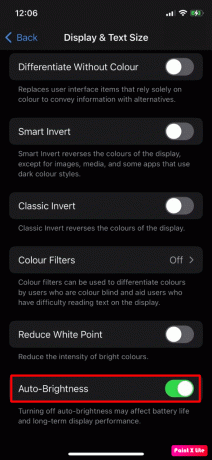
Давайте рассмотрим другие способы решения проблемы с нагревом iPhone после обновления iOS 16.
Также читайте: Как исправить перегрев ноутбука
Способ 4: отключить службы определения местоположения
Если ваше устройство перегревается, то одна из причин заключается в том, что на вашем устройстве включена функция определения местоположения. Службы определения местоположения требуют огромной обработки и большего количества усилий со стороны процессора, что может привести к перегреву. Чтобы отключить это, выполните следующие действия:
1. С айфона Настройки, коснитесь Конфиденциальность и безопасность вариант.
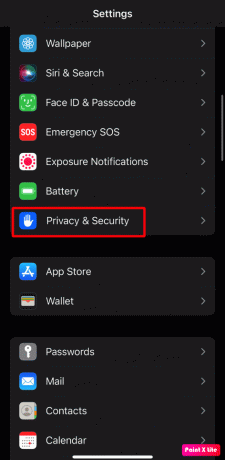
2. Теперь нажмите на Сервисы определения местоположения вариант.
3. Затем, выключать переключатель для Сервисы определения местоположения вариант.
4. Нажать на Выключать во всплывающем окне.
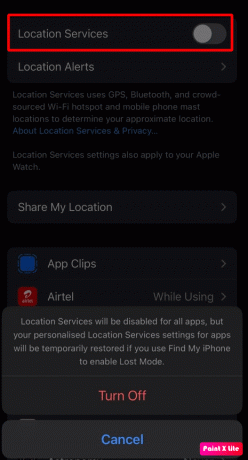
Способ 5: удалить живые обои
Ваш телефон выглядит живым и удивительным с живые обои на вашем iPhone. Но если пользоваться ими постоянно. это может нагреть ваше устройство. Чтобы удалить живые обои, прочитайте шаги, описанные ниже:
1. Запустите iPhone Настройки и нажмите на Обои вариант.
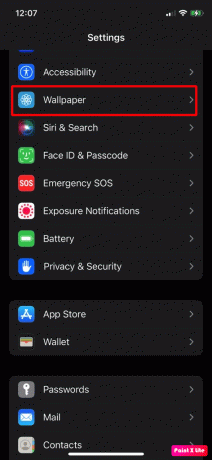
2. После этого удалите Живые обои и после этого перезагрузите свой айфон.
После этого проверьте, решена ли проблема нагрева iPhone после обновления iOS 16.
Также читайте: 15 решений по перегреву телефона Android
Способ 6: отключить экстренные вызовы и системную службу SOS
Отключив экстренные вызовы и системную службу SOS на вашем iPhone, вы можете решить проблему перегрева iPhone X. Чтобы отключить их, выполните шаги, описанные ниже:
1. Откройте iPhone Настройки.
2. Затем нажмите на Конфиденциальность и безопасность вариант.
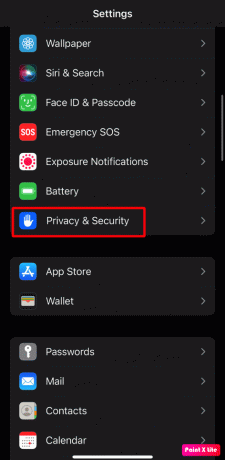
3. Затем выберите Службы определения местоположения >Системные службы вариант.
4. Сейчас, выключать переключатель для Экстренные вызовы и SOS вариант.
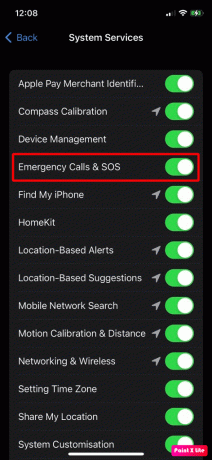
5. Перезапуск ваш айфон.
Способ 7: отключить фоновое обновление приложения
Функция фонового обновления приложений позволяет приложениям обновлять свой контент, когда они подключены к Wi-Fi или мобильной сети в фоновом режиме. Если эта функция постоянно использует вычислительную мощность iPhone, вы можете столкнуться с проблемой нагрева iPhone после обновления iOS 16. Чтобы отключить фоновое обновление приложения, выполните следующие действия:
1. Перейти к iPhone Настройки > Общие.
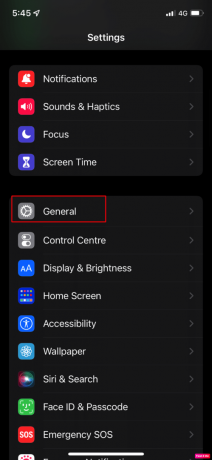
2. Далее нажмите на обновление фоновых приложений вариант.
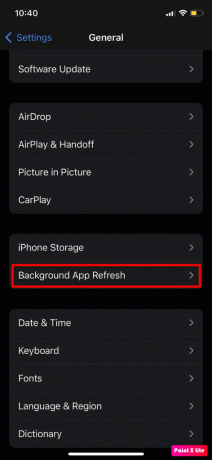
3. Повернуть Выключенный в обновление фоновых приложений вариант.
4. После этого, перезагрузите свой айфон а затем проверьте, решена ли проблема нагрева iPhone после обновления iOS 16.
Примечание: теперь, если проблема устранена, вы можете включить функцию обновления фонового приложения, а затем отключать/включать приложения в фоновом обновлении приложения одно за другим, пока проблема не будет обнаружена. Вы можете отключить функцию для приложения, которое может вызывать проблему.
Также читайте: Как вы можете остановить Roblox от перегрева
Способ 8: отключить автоматическую загрузку подкастов
Другой метод, который вы можете попробовать, это один. Прочтите приведенные ниже шаги, чтобы отключить эту функцию:
1. Запустить iPhone Настройки.
2. Далее нажмите на Подкасты вариант.

3. Затем в разделе «Автоматические загрузки» выключать переключатель для Включить при подписке вариант.
4. Сейчас, выключать переключатель для Разрешить мобильные данные.
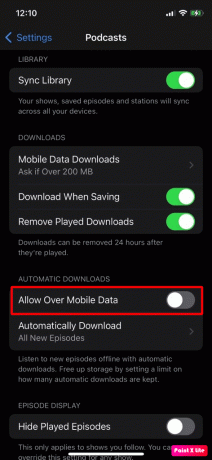
5. Теперь включите Блокировать загрузки по сотовой сети.
6. После этого закройте Настройки приложение и запустить Подкасты Apple приложение.
7. В дальнейшем выбирайте Библиотека >Шоу.
8. Затем откройте первое шоу и нажмите на трехточечный значок находится в правом верхнем углу.
9. Следовательно, выбираем Настройки и отключить Автоматические загрузки.
10. После этого выключите Уведомления и нажмите на Сделанный.
11. Теперь повторите это для все шоу в подкасты.
12. Окончательно, перезагрузите свой айфон и проверьте, решена ли проблема. Если проблема не устранена, вы также можете удалить приложение «Подкасты».
Способ 9: обновить приложения для iPhone
Если вы не обновите приложения для iPhone до последней версии, они могут работать неправильно из-за несовместимости с операционной системой вашего телефона, что приведет к перегреву. Чтобы обновить приложения до последней версии, выполните следующие действия:
1. Открой Магазин приложений на вашем iPhone и коснитесь значка значок профиля.

2. Затем нажмите на Обновить все вариант или вы можете обновить проблемное приложение который, по вашему мнению, может быть причиной проблемы, нажав на значок Обновлять вариант.
Давайте рассмотрим другие способы решения проблемы с нагревом iPhone после обновления iOS 16.
Способ 10: удалить проблемные приложения
Вы можете попробовать удалить приложения, вызывающие проблему. Для этого прочитайте обсуждаемые шаги:
1. Перейдите к своему домашний экран и нажмите и удерживайте желаемый значок приложения.
2. Нажмите на Удалить приложение вариант.
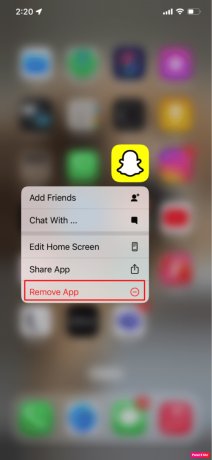
3. Затем нажмите на Удалить приложение возможность удалить приложение с вашего устройства.
Также читайте: Как исправить не удается найти приложение на iPhone
Способ 11: сброс настроек сети
Ваш iPhone может перегреться, если настройки, связанные с сетью, были повреждены и доминируют над ресурсами вашего телефона. В этом случае сбросьте настройки сети, чтобы решить проблему.
Чтобы сбросить настройки сети на вашем устройстве, выполните следующие действия:
Примечание: Прежде чем выбрать этот метод, имейте в виду, что ваша сеть, а также информация, связанная с Интернетом, будут удалены с вашего iPhone, такие как сопряжение устройств Bluetooth, пароли Wi-Fi, имена, настройки мобильной сети и т. д.
1. Перейдите к Настройки приложение на вашем iPhone.
2. Теперь нажмите на Общий вариант.

3. Далее нажмите на Перенос или сброс iPhone вариант.

4. Нажмите на Сброс > Сброс настроек сети вариант.

5. Введите ваш пароль для айфона.
Способ 12: сбросить все настройки
Если вышеперечисленные способы у вас не сработали, попробуйте сбросить все настройки на Айфоне. Для этого прочитайте шаги, описанные ниже:
Примечание: убедитесь, что вы создали резервную копию важных данных в защищенном облаке или любом другом желаемом хранилище.
1. Запустите iPhone Настройки приложение.
2. После этого нажмите на Общий вариант.

3. Нажмите на Перенос или сброс iPhone вариант.

4. Нажать на Перезагрузить.

5. Нажать на Сбросить все настройки.

рекомендуемые:
- Можете ли вы увидеть свою текущую статистику Spotify?
- 16 лучших беспроводных наушников, которые можно купить прямо сейчас
- 10 способов исправить мерцание и зависание экрана iPhone
- 11 способов избежать перегрева телефона во время зарядки
Итак, мы надеемся, вы поняли, как исправить Проблема с нагревом iPhone после обновления iOS 16 и iPhone 11 перегрев iOS 15 с подробными методами вам в помощь. Вы можете сообщить нам о любых вопросах или предложениях по любой другой теме, по которой вы хотите, чтобы мы написали статью. Оставьте их в разделе комментариев ниже, чтобы мы знали.



